我們很多人在做文案的時候,要在文本里面插入公式,很多時候我們都是下載一個公式編輯器之類的小軟件作為輔助,其實在WPS2010中就有公式編輯這個功能,我們可以直接利用這個功能來編輯公式,事倍功半,而且很好用。
1、首先我們需要在我們的電腦上面安裝WPS,安裝好后首先我們需要編輯公式的文本。
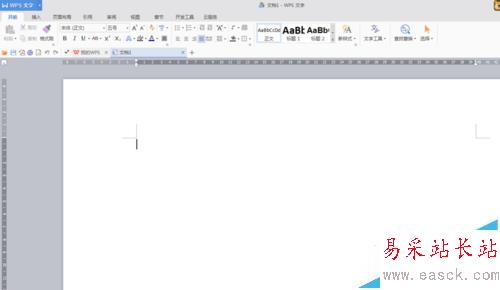
2、然后在打開的文本里面的左上方有個插入選項,點擊插入,插入選項里面的中間位置有個公式選項,如下圖:
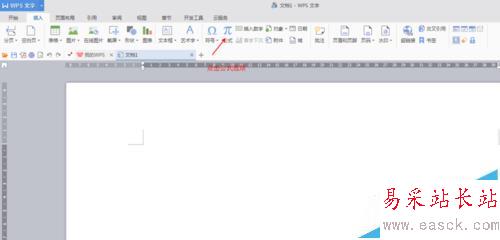
3、點擊公式選項,會彈出一個公式編輯器出來,我們需要在這個公式編輯器里面進行公式編輯。

4、那么如何在公式編輯器里面進行各種公式的編輯呢,我們可以按照我們需要輸入的公式進行輸入,
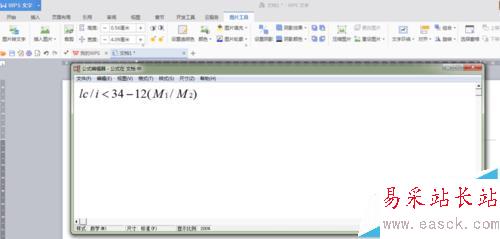
5、但是我們看見我們有的公式里面有下標或者上標之類的,我們可以看見,在公式編輯器里面有個尺寸選項,我們先選中要成為下標的數字,比如我要把1變成下表,那么我就選中1。

6、選中1之后,我們在點擊尺寸選項,將尺寸選項里面的的標準改為小標選項就可以了,改好后,下標選項前面會有一個對號。
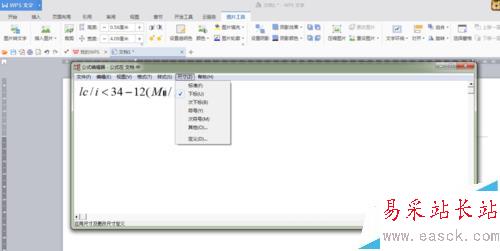
7、好了,我們公式插入就學完了,我們可以一次類推進行其他公式的編輯了。
注意事項:
WPS最好是2010版以上的。
相關推薦:
WPS表格中怎么套用求和公式計算?
WPS表格中怎么插入高等數學定積分公式?
wps表格公式怎么制作?wps制作帶公式的空白表格的教程
新聞熱點
疑難解答